Cómo descargar su historial de chat de Facebook para su custodia
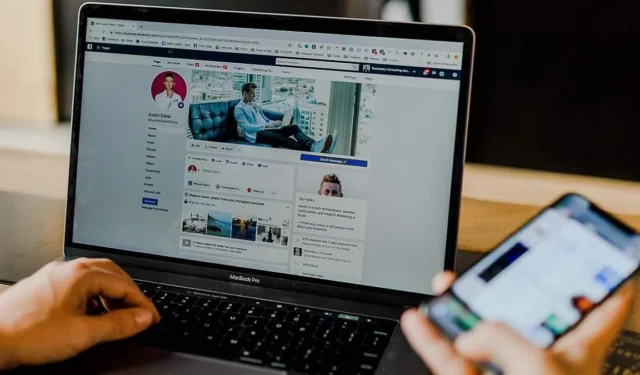
¿Alguna vez has tenido una conversación importante en Facebook con un amigo o un ser querido y has deseado poder guardarla? Simplemente descargue los mensajes de Facebook para guardar las conversaciones que desee. Puede descargar su historial de chat de Facebook tanto en el sitio web como en la aplicación móvil.
Descargue datos de Facebook para guardar sus conversaciones
Si lo que buscas es descargar absolutamente todo lo que hay en tus conversaciones, incluidas las fotos, este es el método para ti. Al descargar los datos de Facebook, descargará cosas como listas de amigos, datos de Facebook, publicaciones, mensajes, imágenes, etc.
Descargar a través del escritorio
Puede descargar su historial de chat de Facebook en el sitio web de Facebook o desde la aplicación de Facebook. Si está utilizando un dispositivo móvil y prefiere el método de escritorio, vaya al menú de su navegador móvil y seleccione «Vista de escritorio». Esto le permite ver la versión de escritorio incluso en un dispositivo móvil.
- Inicie sesión en su cuenta de Facebook, seleccione su imagen de perfil en la esquina superior derecha y seleccione «Configuración y privacidad».
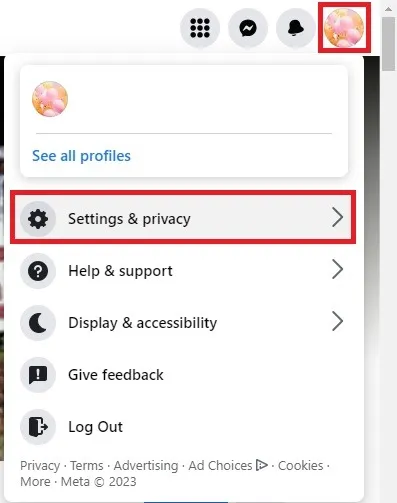
- Elija «Configuración».
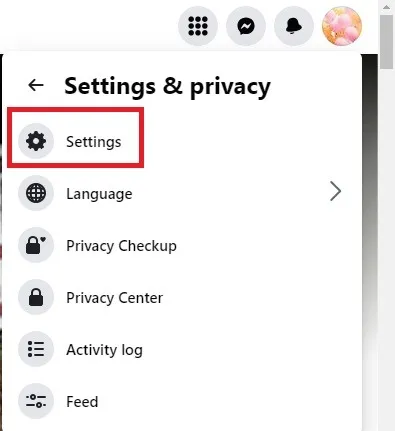
- De forma predeterminada, se debe seleccionar «Su información de Facebook». De lo contrario, selecciónelo en el panel izquierdo.
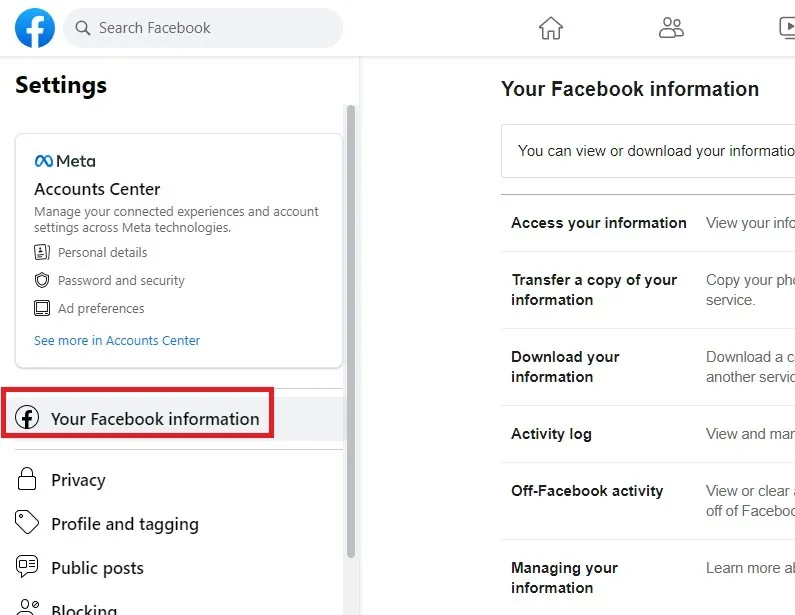
- Seleccione «Ver» junto a «Descargar su información».
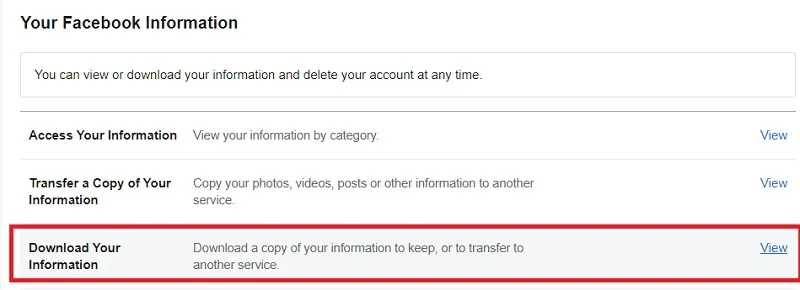
- Seleccione «Solicitar una descarga». Tendrás la opción de elegir la información para descargar en los siguientes pasos.
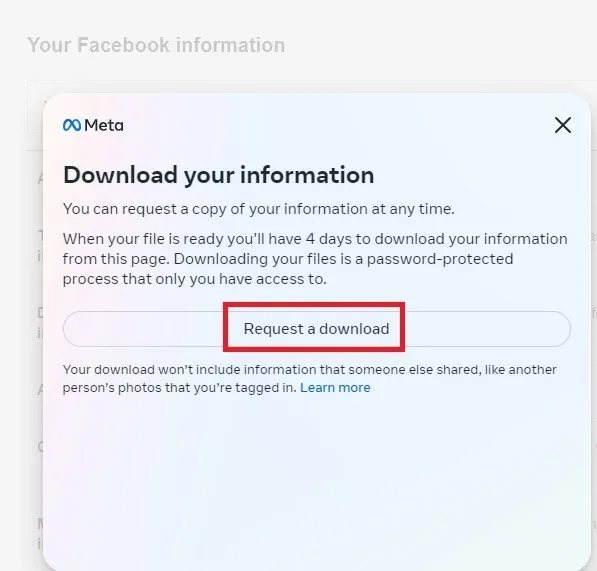
- Si desea descargar toda su actividad, seleccione «Copia completa». Si simplemente desea descargar su historial de chat de Facebook y/u otros elementos, presione «Seleccionar tipos de información». Estamos seleccionando «Seleccionar tipos de información».
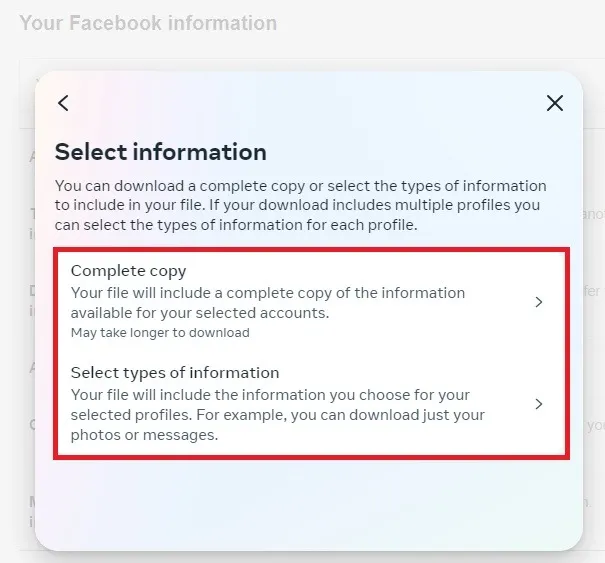
- Seleccione «Mensajes» para descargar solo sus chats. Haga clic en «Siguiente» en la parte inferior para continuar.
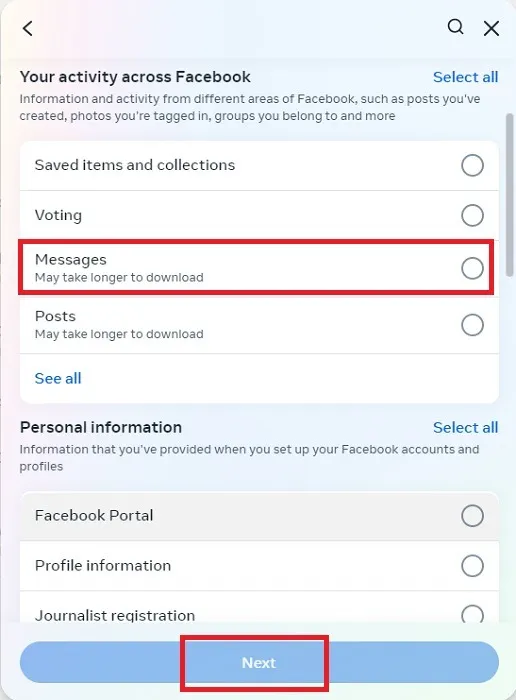
- Seleccione el rango de fechas (elija «Todos los tiempos» para descargar todo), qué dirección de correo electrónico notificar, el formato (HTML o JSON) y la calidad multimedia de las fotos. Haga clic en «Enviar solicitud» cuando haya terminado.
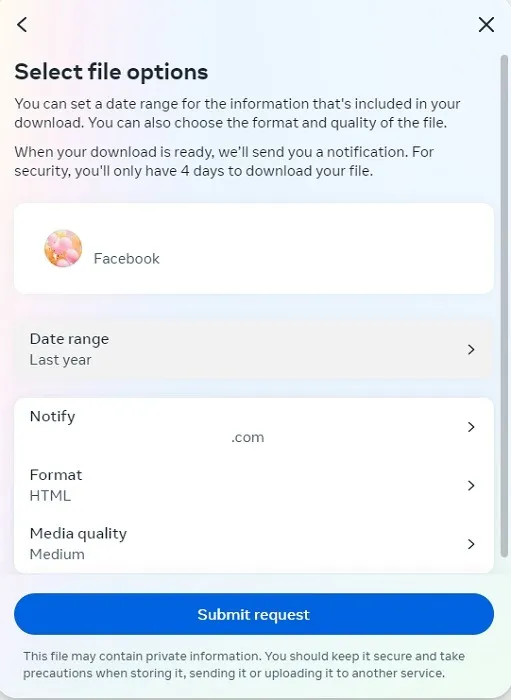
- Tus datos no estarán disponibles inmediatamente. Facebook puede tardar desde unos minutos hasta varias horas en preparar su archivo. Recibirás un correo electrónico cuando esté listo. Si estás usando Facebook en ese momento, también recibirás una notificación.
- Si el enlace/notificación no lo lleva directamente a la descarga, siga los pasos anteriores para regresar a la sección «Descargar su información». Haga clic en «Descargar» para guardar su archivo en su dispositivo. Recuerde, su descarga solo está disponible durante cuatro días. Si no lo descarga antes, se eliminará y deberá comenzar de nuevo.
- Descomprima el archivo y abra el contenido para ver sus mensajes. Windows tiene una opción «Extraer todo» cuando hace clic derecho en el archivo. También puedes utilizar herramientas en línea . Para Android, pruebe estas opciones y use el comando Zip si usa Linux.
Descargar mensajes en la aplicación de Facebook
Si bien Meta indica que puede descargar sus mensajes a través de la aplicación Messenger, la opción ya no existe al momento de escribir este artículo. Por ahora, debes descargar tu historial de chat de Facebook a través de la aplicación de Facebook.
- Abra la aplicación de Facebook, haga clic en el menú de tres líneas en la parte superior derecha y toque el ícono de Configuración (engranaje).
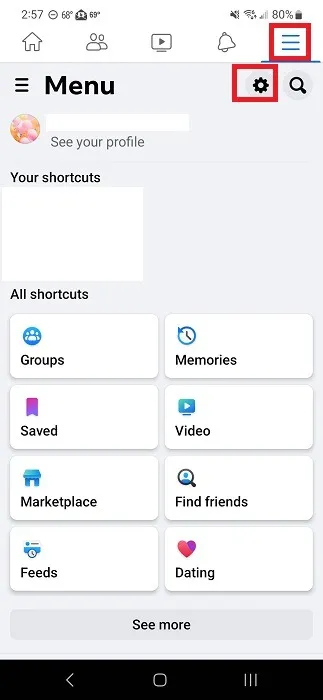
- Desplácese hacia abajo hasta la sección «Su información». Toca «Descargar tu información».
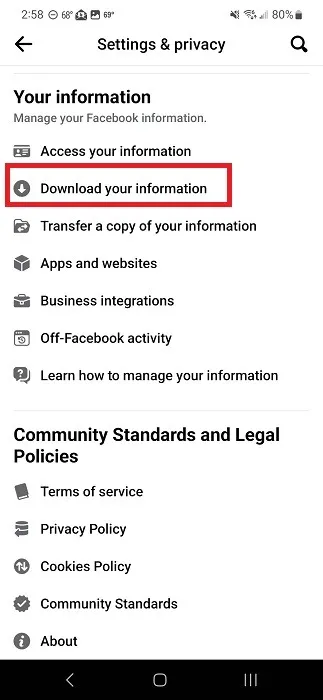
- Toca «Solicitar una descarga».
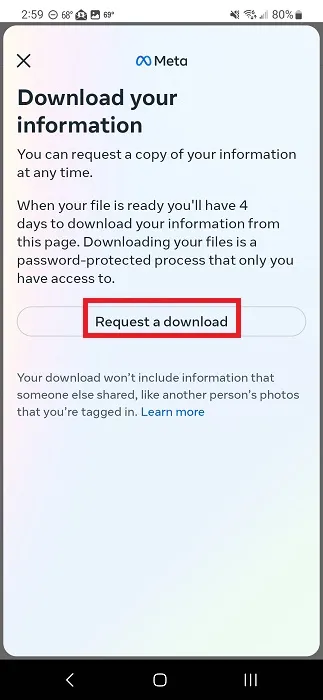
- Elija si desea descargar una copia completa o simplemente seleccionar tipos de información. Si solo quieres descargar tus mensajes de Facebook, elige la segunda opción.
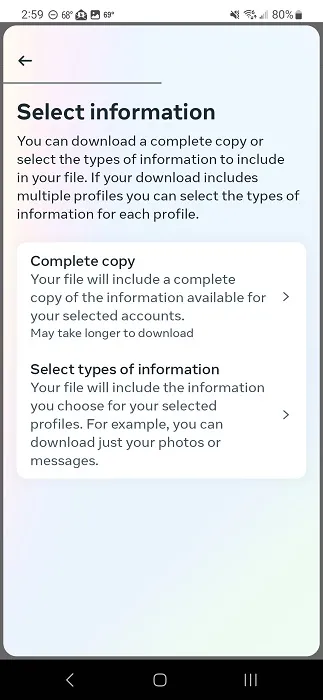
- Toque «Mensajes» para seleccionarlo, luego toque «Siguiente».
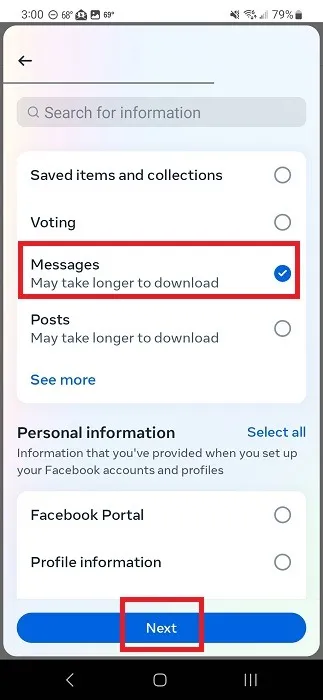
- Elija su dirección de correo electrónico, formato (HTML suele ser mejor para la mayoría de los usuarios), calidad de los medios y rango de fechas. Si desea su historial completo, opte por «Todos los tiempos» como rango de fechas. Toque «Enviar solicitud» cuando haya terminado.
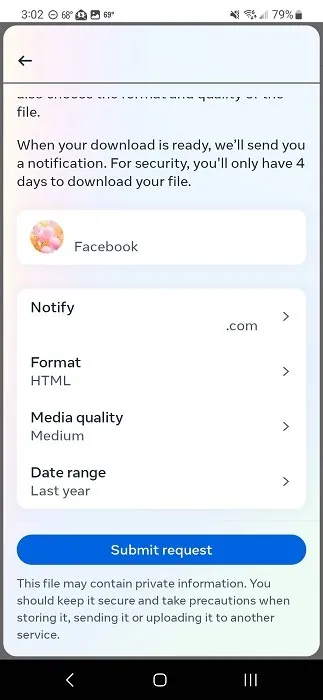
- Facebook te notificará mediante una notificación de la aplicación y tu dirección de correo electrónico cuando la descarga esté lista. Toque la notificación o el enlace para acceder a la descarga. Si no se le dirige a la descarga, regrese a la sección «Descargar su información» desde el paso 2 y su descarga estará allí.
Ahorrador de mensajes
La opción de terceros más sencilla para descargar tus chats de Facebook es utilizar Messages Saver , una extensión de Chrome (también disponible para todos los navegadores basados en Chromium).
Messages Saver solo funciona cuando estás en la página Messenger de Facebook. También puedes usar esto en la versión móvil de Chrome, pero deberás abrir el menú de Chrome y marcar «Sitio de escritorio».
- Una vez instalada, haga clic derecho en la extensión en su navegador y seleccione «Opciones».
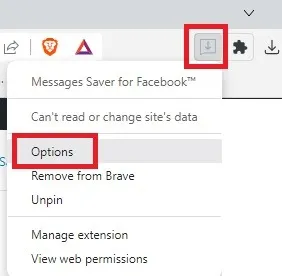
- Seleccione el formato de archivo, el estilo y los intervalos de tiempo. Clic en Guardar.»
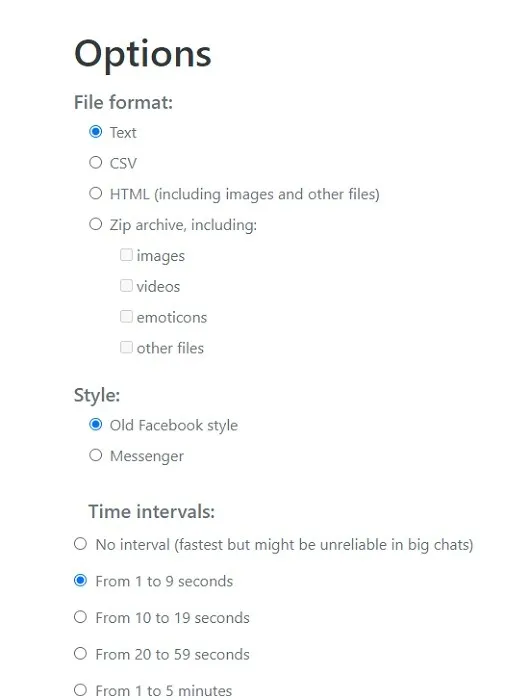
- Una vez que estés en Facebook Messenger, haz clic en un chat y luego abre la extensión Messages Saver.
- Debes seleccionar un chat y luego elegir un rango de fechas. Presione «Descargar» para descargar los mensajes.
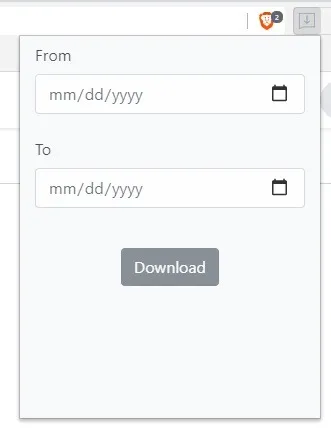
La extensión cuesta $5. Pudimos descargar varios chats de forma gratuita, pero puede que sea solo una prueba. En general, es mejor que utilices los métodos oficiales de Facebook, ya que son mucho más fiables.
Si bien es bastante simple, la extensión no siempre proporciona los resultados prometidos. Por ejemplo, tuvimos problemas para que funcionara correctamente en Chrome y Brave, pero hizo bien su trabajo en Edge. Además, los usuarios informan de una amplia variedad de mensajes de error. Está bien descargar un solo chat corto, pero es muy lento cuando se descargan chats más largos o varios chats.
Imprimir y guardar mensajes de Facebook en un PDF
Al descargar su historial de chat de Facebook, probablemente haya notado que PDF no es una opción para guardar. Hay algunas formas de hacer esto sin tener que descargar una herramienta de terceros para hacerlo.
Después de descargar en el escritorio
El método más sencillo, especialmente para conversaciones largas, es descargar sus mensajes a través de la herramienta de descarga de información de Facebook en formato HTML. Deberá realizar los siguientes pasos desde su escritorio.
- Abra el chat que desea guardar como PDF. Se abrirá en su navegador predeterminado.
- Mientras la página está abierta, presione Ctrl+ P(escritorio) para abrir el cuadro de diálogo Imprimir.
- Seleccione «Guardar como PDF» y haga clic en «Imprimir».
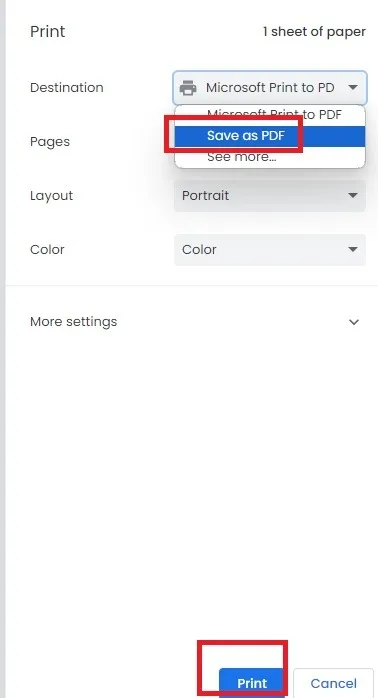
Después de descargar en el móvil
También puedes abrir el chat descargado en tu dispositivo móvil. Sigue estos pasos para guardar el chat como PDF en iOS. También es bastante simple en Android.
- Abre el chat en el navegador de tu móvil. Estamos usando Chrome como ejemplo.
- Toca el menú de tres puntos en la parte superior derecha y selecciona «Compartir».
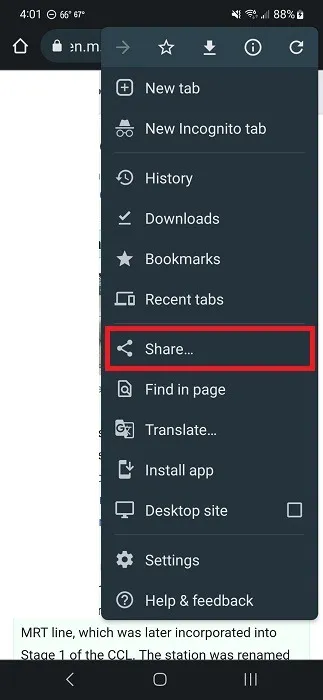
- Desplácese hasta el final de la fila inferior y seleccione «Imprimir».
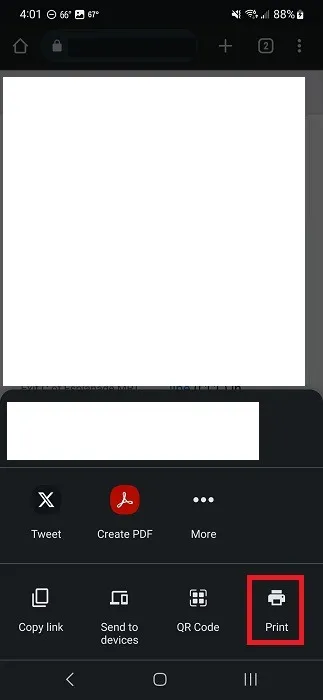
- De forma predeterminada, debería ver «Guardar como PDF» en la parte superior. De lo contrario, haga clic en la flecha desplegable a la derecha y seleccione «Guardar como PDF». Esto guardará su historial de chat como PDF.
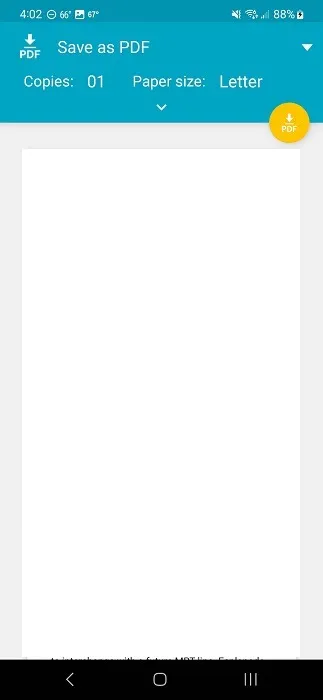
Descargar mensajes de Facebook eliminados
Si eliminaste tu historial de chat o parte de él, es posible que aún puedas descargar esos mensajes, pero no hay garantía.
Es importante tener en cuenta que en Android, algunos mensajes de Messenger se almacenan en la memoria caché de la aplicación. Si lo has borrado, ya no están. Si no, puedes recuperarlos. Si estás usando iOS, no puedes recuperar mensajes eliminados del caché de la aplicación. Si no has borrado tu caché de Messenger por un tiempo, prueba lo siguiente en Android:
- Abra su aplicación de administrador de archivos de Android preferida .
- Navegue hasta «Almacenamiento interno (o Almacenamiento principal, según la aplicación) -> com.facebook.katana -> fb_temp».
- Copie cualquiera de estos mensajes a otra carpeta de su dispositivo, transfiéralos a su computadora, haga una copia de seguridad en un servicio en la nube o envíeselos a sí mismo por correo electrónico.
Aparte de eso, existen algunos otros métodos para restaurar chats eliminados:
- Ponte en contacto con la otra persona y pregúntale si todavía tiene el historial de chat. Pueden descargarlo o imprimirlo en PDF y enviárselo.
- Si has configurado Facebook para que te envíe notificaciones cuando recibas un mensaje nuevo, es posible que el mensaje en sí esté en tu correo electrónico. Si no eliminas el correo electrónico con frecuencia, intenta revisar tu correo electrónico desde Facebook. Puede que tengas suerte.
- Comprueba que no has archivado el chat en lugar de eliminarlo. Todos los mensajes archivados se encuentran en la sección Archivados de Messenger.
Revise sus antiguas conversaciones en cualquier momento
Si alguna vez necesitas guardar tus conversaciones importantes, ahora ya sabes cómo. El método más fácil y confiable es utilizar la herramienta «Descarga tu información» de Facebook. Después de que Facebook realizó cambios en la plataforma, muchas herramientas de terceros ya no funcionan y las que sí lo hacen no siempre son confiables.
Si desea sincronizar los contactos de su teléfono en Messenger para chatear con aún más personas, aprenda cómo sincronizar y desincronizar fácilmente. Además, aprende cómo leer mensajes de Facebook sin que el destinatario lo sepa .
Crédito de la imagen: Unsplash . Todas las capturas de pantalla de Crystal Crowder



Deja una respuesta